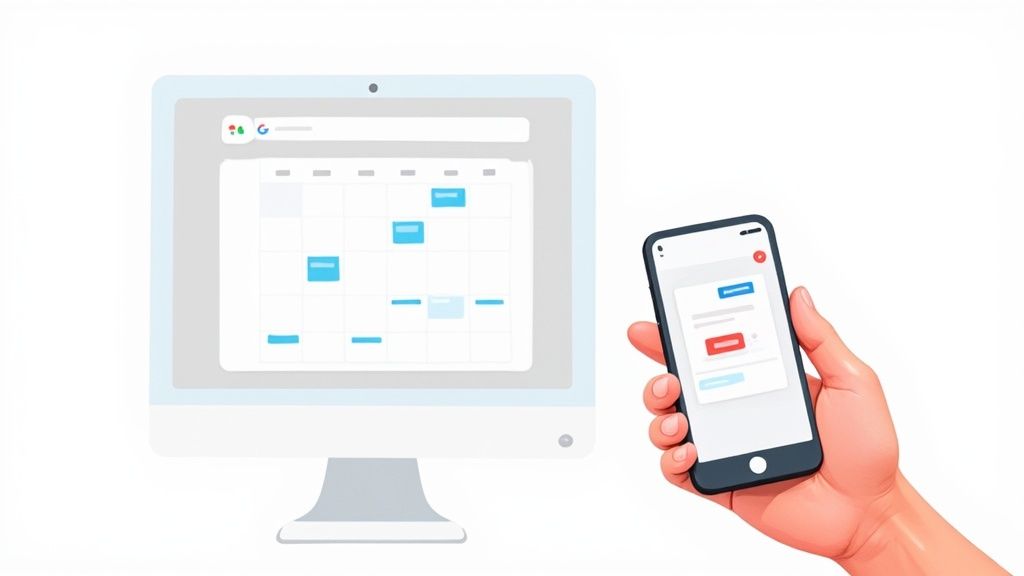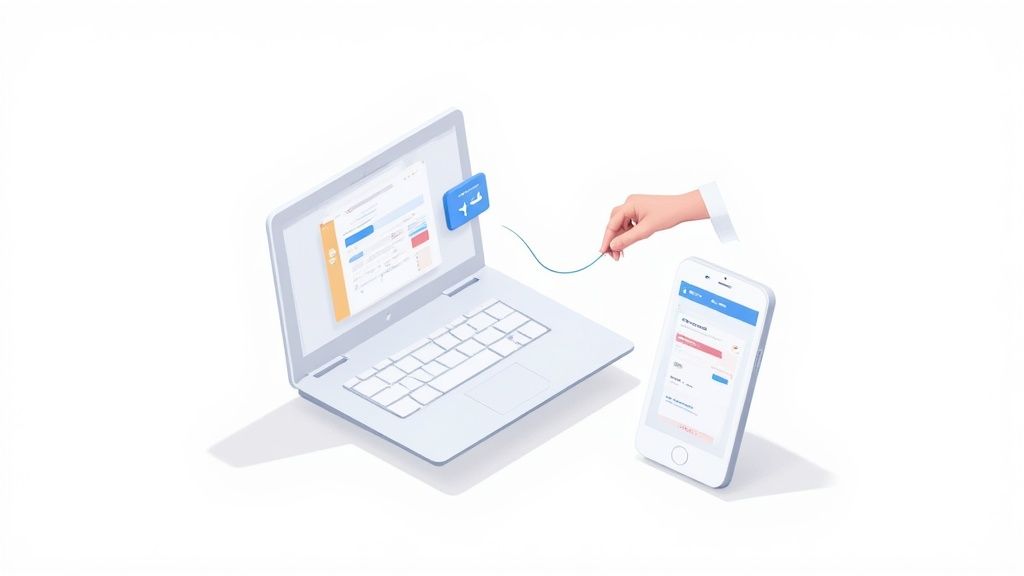Ein Event zu deinem Google Calendar hinzuzufügen ist eine von diesen Sachen, die einfach erscheinen, aber es von Anfang an richtig zu machen ist der Schlüssel, um tatsächlich organisiert zu bleiben. Die Grundlagen sind ein Kinderspiel: einfach den großen "+ Erstellen" Button drücken, einen Titel, Datum und Uhrzeit eingeben und "Speichern" klicken. Im Ernst, das kann weniger als eine Minute dauern.
Aber diese einfache Aktion ist der erste Schritt, um deinen Kalender von einem einfachen Datumsverwalter in eine mächtige Zentrale für dein gesamtes Leben zu verwandeln.
Warum es sich lohnt, die Grundlagen zu beherrschen
In einer Welt, in der unsere Terminkalender aus allen Nähten platzen, ist es nicht nur schön, sich in Google Calendar auszukennen - es ist eine grundlegende Produktivitätsfähigkeit. Es verhindert, dass dein Berufs- und Privatleben kollidieren.
Mit über 500 Millionen aktiven Nutzern ist klar, dass eine riesige Anzahl von Menschen auf dieses Tool angewiesen ist, um ihre Zeit zu verwalten. Du kannst einen Eindruck von seiner enormen Reichweite aus dieser Übersicht über digitale Kalender-Trends bekommen.
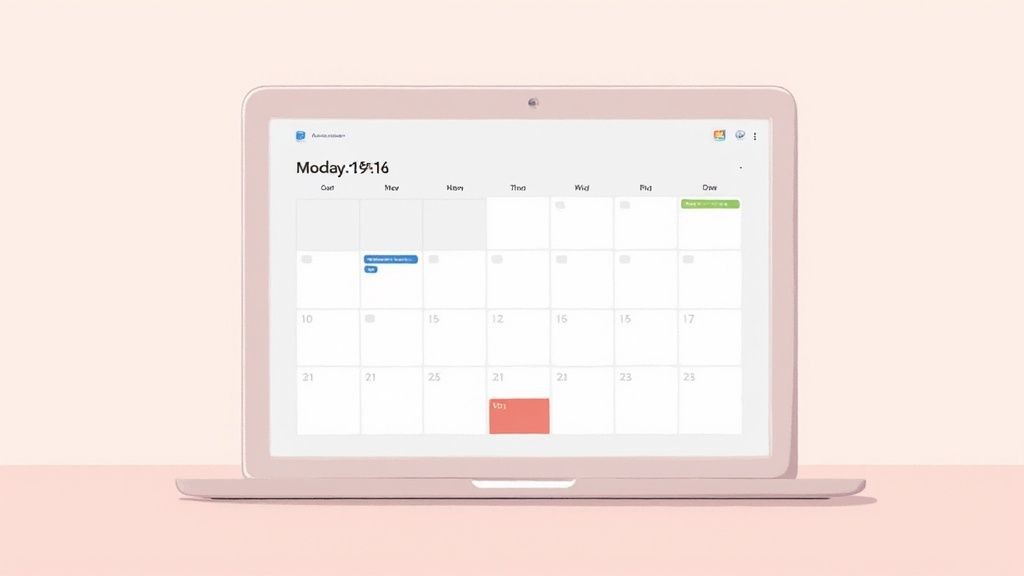
Dieser Leitfaden wird dich auf den richtigen Weg bringen. Wir behandeln zuerst die absoluten Grundlagen - die Kernfelder, die du benötigst, um dein erstes Event schnell und ohne Verwirrung zu erstellen.
Die Anatomie eines neuen Ereignisses
Wenn du auf "Neues Ereignis erstellen" klickst, siehst du eine Menge Optionen. Lass dich nicht überwältigen. Um ein Ereignis in den Kalender einzutragen, musst du dich nur auf ein paar wichtige Informationen konzentrieren. Das hilft dir dabei, Termine schnell hinzuzufügen, ohne dich in unnötigen Details zu verlieren.
Hier ist eine kurze Übersicht der wichtigsten Felder, die du jedes Mal verwenden wirst. Betrachte es als deinen Spickzettel für die Erstellung eines soliden, nützlichen Kalendereintrags.
Wichtige Felder für dein erstes Event
| Feldname | Zweck & Schneller Tipp |
|---|---|
| Event Titel | Das siehst du in deinem Kalender. Sei aussagekräftig! „Marketing Sync" ist viel hilfreicher als ein vages „Meeting." |
| Datum & Uhrzeit | Der wichtigste Teil. Es ist überraschend einfach, AM/PM zu verwechseln oder den falschen Tag zu wählen, also überprüfe es immer noch einmal kurz. |
| Gäste | Personen hier hinzuzufügen sendet ihnen eine E-Mail-Einladung. Es ist der beste Weg, ein gemeinsames Event in jedermanns Kalender zu bekommen. |
| Ort | Ob es eine physische Adresse oder ein Video Call Link ist, es hier einzutragen bedeutet, dass niemand später danach suchen muss. |
Sobald du dich mit diesen vier Feldern wohlfühlst, kannst du Termine und Erinnerungen mit völligem Vertrauen planen. Alles andere ist nur ein Bonus.
Indem du diese Kernkomponenten beherrschst, fügst du nicht nur ein Event hinzu; du baust ein zuverlässiges System auf, um deine Woche mit völliger Klarheit zu organisieren. All die anderen Features sind mächtige Ergänzungen, die du später erkunden kannst.
Termine über deinen Desktop-Browser hinzufügen
Während die mobilen Apps praktisch für schnelle Einträge unterwegs sind, ist die Desktop-Browser-Version dort, wo Google Calendar wirklich seine Stärken ausspielt. Hier wächst du davon, nur einen Termin zu notieren, zu echter Workflow-Verwaltung heran. Die breitere Benutzeroberfläche gibt dir einen Überblick aus der Vogelperspektive und macht es viel einfacher, detaillierte, wirklich nützliche Termine zu erstellen.
Wenn du den Dreh beim Hinzufügen von Terminen in deinem Browser raus hast, erschließt du dir ein viel tieferes Niveau der Organisation. Es ist der Unterschied zwischen einer einfachen Erinnerung und einer vollwertigen Kommandozentrale für deine Projekte.
Für einen schnellen Blick auf die grundlegenden Schritte trifft diese Infografik den Kernprozess genau.
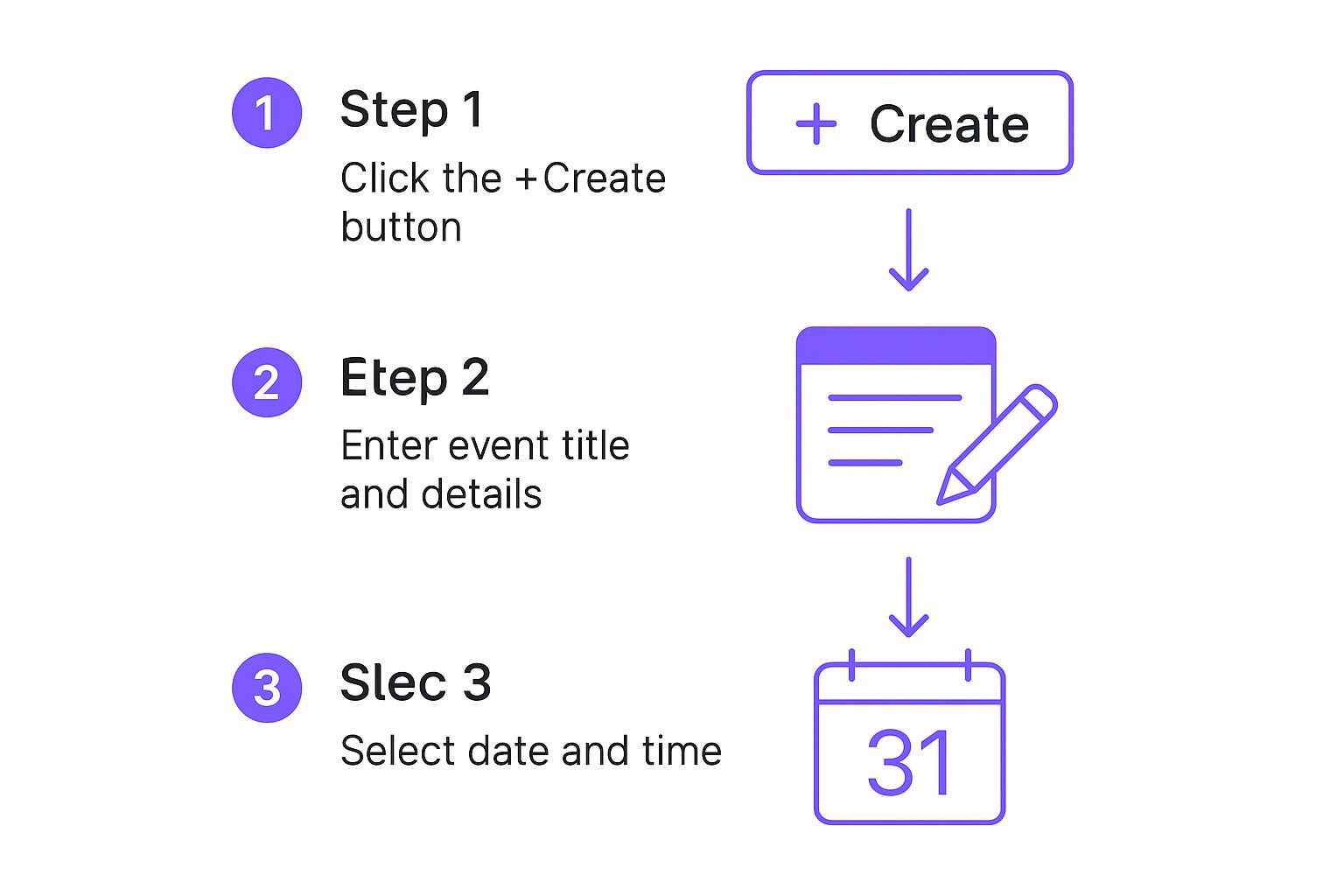
Dieser einfache dreistufige Ablauf - erstellen, detaillieren und planen - ist die Grundlage für jeden einzelnen Termin, den du jemals erstellen wirst.
Beyond the Basics gehen
Sobald du den großen "+ Erstellen" Button geklickt hast, kannst du damit beginnen, einen einfachen Eintrag in einen detaillierten Aktionsplan zu verwandeln. Das ist perfekt für wiederkehrende Teammeetings oder Projektdeadlines, die etwas mehr Kontext brauchen als nur einen Titel und eine Zeit.
- Wiederkehrende Events: Hast du ein wöchentliches Team-Sync? Anstatt es jede einzelne Woche einzutragen, nutze einfach das Dropdown-Menü unter Datum und Zeit, um es auf Wiederholung zu setzen. Du kannst wöchentlich, täglich oder sogar einen benutzerdefinierten Zeitplan wählen. Das ist ein enormer Zeitsparer und hält die Dinge konsistent.
- Anhänge: Du kannst Dokumente direkt aus deinem Google Drive verlinken. Für ein Projekt-Kickoff-Meeting zum Beispiel hänge das Creative Brief an, damit jeder es direkt in der Kalendereinladung hat. Kein Wühlen mehr durch E-Mails.
- Farbkodierung: Das ist einer meiner liebsten einfachen Tricks. Weise verschiedene Farben deinen Events zu, um deinen Zeitplan auf einen Blick visuell zu sortieren. Ich persönlich nutze blau für Kundenmeetings, grün für persönliche Sachen und rot für diese unumgänglichen Deadlines.
Das echte Ziel hier ist es, alle wichtigen Informationen an einem zentralen Ort zu haben. Wenn dein Team die Einladung bekommt, haben sie alles was sie brauchen, ohne durch ein Dutzend verschiedene Chat-Threads oder E-Mail-Ketten jagen zu müssen.
Terminplanung mit deinem Team
Nun zu einer der besten Desktop-exklusiven Funktionen: "Einen Termin finden." Anstatt der schmerzhaften Hin-und-Her-E-Mails, um einen Termin zu finden, der für alle funktioniert, zeigt dir dieses Tool die Verfügbarkeit deiner Kollegen direkt neben deinem eigenen Kalender an. Es hebt die freien Zeitslots visuell hervor und nimmt das Rätselraten komplett weg.
Diese Funktion ist ein perfektes Beispiel dafür, warum Google Calendar so ein Kraftpaket im professionellen Umfeld ist. Es ist nahtlos in das Google Workspace-Ökosystem eingewoben, das unglaubliche 3 Milliarden monatliche Nutzer hat und von mehr als 40% der Fortune 500-Unternehmen vertraut wird.
Indem du diese Desktop-Funktionen meisterst, kannst du deinen Kalender von einem einfachen Terminplan in ein echtes Produktivitäts-Asset verwandeln. Für weitere Anleitungen und Pro-Tipps kannst du unseren detaillierten Artikel über how to add events to Google Calendar ansehen.
Events auf deinem Android- oder iOS-Gerät erstellen
Dein Zeitplan macht keine Pause, wenn du deinen Schreibtisch verlässt. Zum Glück ist das Hinzufügen eines Events zu Google Calendar auf deinem Android- oder iOS-Gerät unglaublich einfach und für die Momente konzipiert, wenn du unterwegs bist. Beide Apps machen es zum Kinderspiel, deinen Zeitplan mit nur wenigen Fingertipps auf dem neuesten Stand zu halten.
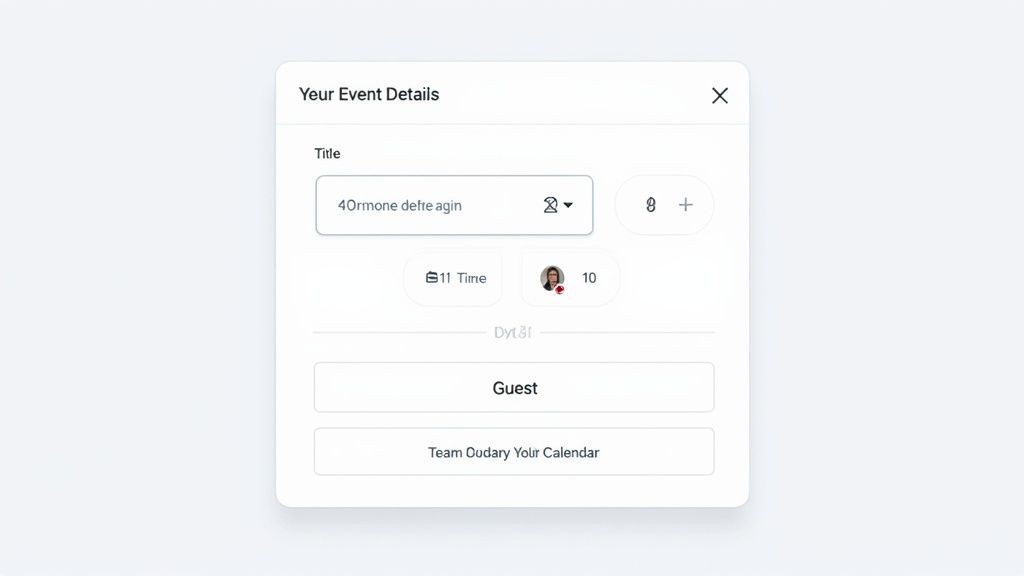
Egal ob du Team Android oder Team iOS bist, der Prozess beginnt auf die gleiche Weise: finde den bunten "+" Button, der fast immer in der unteren rechten Ecke zu finden ist. Von dort aus tippst du auf "Event" und gibst die Grundlagen wie Titel, Datum und Uhrzeit ein. Die Benutzeroberfläche ist übersichtlich und auf Geschwindigkeit ausgelegt.
Mobile-First Workflows
Die mobile Apps sind voller cleverer Funktionen, die echte Zeitsparender sind. Zum Beispiel gibt dir Google oft smarte Vorschläge basierend auf deinem Event-Titel. Tippe "Abendessen mit Alex um 19 Uhr" ein, und du wirst wahrscheinlich sehen, wie die App die Zeit für dich automatisch ausfüllt. Es ist eine kleine Geste, die einen großen Unterschied macht.
Ein anderes mächtiges Tool ist die Sprachsteuerung. Starte einfach Google Assistant ("Hey Google, füge ein Event hinzu") oder Siri, um einen Termin komplett freihändig zu erstellen. Das ist ein Lebensretter, wenn du gerade fährst oder gehst und dir ein Gedanke in den Kopf kommt, den du dir nicht leisten kannst zu vergessen.
Pro Tipp: Eine der nützlichsten mobile Funktionen ist, wie Google Calendar deine Gmail nach Dingen wie Flugbestätigungen oder Restaurantreservierungen durchsuchen und sie automatisch hinzufügen kann. Es ist ein nahtloser Weg, deinen Kalender gefüllt zu halten, ohne jegliche manuelle Arbeit.
Die wichtigsten Unterschiede zwischen Android und iOS
Während die Kernfunktionen zum Hinzufügen eines Events auf beiden Plattformen nahezu identisch sind, gibt es ein paar subtile Unterschiede, die du beachten solltest.
- Widget-Anpassung: Android bietet dir normalerweise mehr Flexibilität bei den Home-Screen-Widgets. Du kannst eine viel detailliertere Agenda-Ansicht direkt auf deinem Startbildschirm einrichten, ohne jemals die App öffnen zu müssen.
- Standard-App-Integration: Auf einem Android-Telefon ist Google Calendar direkt in das Betriebssystem integriert. Wenn du ein iPhone hast, musst du möglicherweise doppelt überprüfen, dass dein Google-Konto in den Haupteinstellungen deines Telefons ordnungsgemäß synchronisiert ist, um sicherzustellen, dass alles perfekt funktioniert.
Egal welches Gerät du bevorzugst, die mobile App ist ein unverzichtbares Tool für moderne Terminplanung. Falls du dich dabei wiederfindest, eine große Anzahl von Events von verschiedenen Orten zu verwalten, solltest du dir auch ansehen, wie du Events in Google Calendar importieren kannst, um alles an einem Ort organisiert zu haben.
Erweiterte Google Calendar-Funktionen freischalten
Sobald du das Hinzufügen von Terminen in Google Calendar gemeistert hast, bist du bereit, die Features zu erkunden, die deinen Tag wirklich optimieren können. Das sind die Tools, die dich von der einfachen Terminerfassung hin zur proaktiven Zeitbeherrschung bringen.
Eine der mächtigsten und oft übersehenen Funktionen ist das Erstellen von benutzerdefinierten Benachrichtigungsplänen. Vergiss die standardmäßige 10-Minuten-Warnung. Du kannst mehrere Erinnerungen für einen einzigen Termin übereinanderlegen - stell dir vor, einen Tag vorher eine Vorwarnung zu bekommen, zwei Stunden davor eine weitere und eine finale Benachrichtigung 15 Minuten vor dem Start. Das ist meine Geheimwaffe, um sicherzustellen, dass ich nie ein wichtiges Meeting verpasse.
Dein Leben mit mehreren Kalendern organisieren
Seien wir ehrlich, ein einzelner, überfüllter Kalender ist ein Rezept für Chaos. Genau deshalb sind sekundäre Kalender ein Game-Changer. Du kannst komplett separate Kalender für verschiedene Bereiche deines Lebens erstellen und alles ordentlich und fokussiert halten.
Hier sind ein paar Wege, wie ich das brillant funktionieren gesehen habe:
- Projektspezifische Kalender: Du hast ein großes Arbeitsprojekt? Gib ihm einen dedizierten Kalender. Teile ihn mit dem Team, damit alle die gleichen Deadlines und Meilensteine sehen, ohne ihre persönlichen Termine zu verstopfen.
- Persönliche Ziele: Ich führe einen privaten Kalender nur für meine eigenen Sachen, wie Trainingszeiten oder Lernblöcke. Das hält meine beruflichen Verpflichtungen und persönlichen Wachstumsziele sauber getrennt.
- Content-Kalender: Wenn du einen Blog oder Social Media jonglierst, ist ein geteilter Content-Kalender unerlässlich. Er gibt dem ganzen Team einen Überblick über den gesamten Veröffentlichungsplan.
Diese Trennung geht nicht nur ums Ordentlichsein; sie macht es so viel einfacher, sich auf das zu fokussieren, was in jedem gegebenen Moment wichtig ist.
Die Verwaltung verschiedener Kalender mag wie ein Aufwand klingen, aber es ist einer der einfachsten Wege, Klarheit in einen vollgepackten Zeitplan zu bringen. Indem du deine Verpflichtungen segmentierst, gewinnst du echte Kontrolle über deine Zeit und reduzierst massiv diese "zu viel zu tun" mentale Überlastung.
Für alle, die mit globalen Teams arbeiten, ist Zeitzonen-Management ein weiteres Must-Use-Feature. Google Calendar lässt dich eine sekundäre Zeitzone direkt neben deiner primären anzeigen. Keine mentale Mathematik mehr oder versehentlich ein Meeting mitten in jemandes Nacht planen.
Und wenn du Events von überall her einziehst, lohnt es sich zu verstehen, wie verschiedene Kalender-Dateitypen funktionieren. Es ist es wert, sich einen Moment Zeit zu nehmen und tiefer in die Beziehung zwischen Google Calendar und ICS files einzutauchen, um zu sehen, wie reibungslos das Importieren funktionieren kann. Das sind die Arten von fortgeschrittenen Tools, die deinen Kalender wirklich in eine Produktivitäts-Kommandozentrale verwandeln.
Termine mit Add to Calendar PRO teilen
Dich mit Google Calendar auszukennen ist großartig, um deinen eigenen Zeitplan zu verwalten. Aber was passiert, wenn du einen Termin mit hunderten oder sogar tausenden von Personen teilen musst? Denk an Webinare, Produktlaunches oder Community-Treffen. Manuelle Einladungen zu versenden ist keine Option, und einfach nur einen öffentlichen Kalender-Link zu teilen führt oft zu Verwirrung und geringer Akzeptanz.
Genau dieses Problem sollte unser Service, Add to Calendar PRO, lösen. Wir helfen dir dabei, einfache, universelle "Zum Kalender hinzufügen"-Buttons zu erstellen, die du direkt auf deine Website, in eine E-Mail oder auf deine Social Media-Seiten einbauen kannst.
Hier ist ein Blick darauf, wie sauber und einfach unser Dashboard für das Erstellen eines teilbaren Termins ist.
Mit nur wenigen Klicks bekommt deine Zielgruppe einen Button, der mit jedem Kalender funktioniert, den sie verwenden - Google, Apple, Outlook, du kennst sie alle.
Ein echter Game-Changer für Event-Promotion
Für alle, die Events veranstalten, ist das der Weg, um die Teilnahme zu steigern und No-Show-Raten zu reduzieren. Wenn jemand auf deinen Button klickt, speichert er nicht nur ein Datum. Er fügt dein Event direkt in das Benachrichtigungssystem seines eigenen Kalenders ein. Diese eine einfache Aktion macht es dramatisch wahrscheinlicher, dass die Person tatsächlich erscheint.
Es gibt einen Grund, warum der Kalenderanwendungsmarkt explodiert. Er wurde 2023 mit 3,5 Milliarden USD bewertet und ist auf dem Weg, sich bis 2032 mehr als zu verdoppeln, da unsere Abhängigkeit von diesen Tools wächst. Du kannst die Zahlen in diesem Bericht über den wachsenden Kalendermarkt vertiefen. Unser Service hilft dir, direkt in dieses eingeprägte Verhalten hineinzugreifen und macht deine Events zu einem reibungslosen Teil des Alltags jeder Person.
Stell dir vor, du bewirbst einen Workshop und weißt, dass jede interessierte Person ihn gespeichert hat und automatisch eigene Erinnerungen bekommt. Das ist die Art von Zuverlässigkeit, die unser Service bietet. Er verwandelt passives Interesse in aktive Teilnahme und stellt sicher, dass dein Event die Sichtbarkeit bekommt, die es verdient.
Du hast Fragen? Wir haben Antworten.
Auch bei einem so intuitiven Tool wie Google Calendar tauchen bestimmte Fragen immer wieder auf. Lass uns einige der häufigsten Fragen angehen, die wir hören, damit du diese kleinen Eigenarten lösen kannst, bevor sie zu großen Kopfschmerzen werden.
Kann ich eine Benachrichtigung erhalten, wenn jemand anderes ein Ereignis hinzufügt?
Das ist ein großes Thema, besonders für geteilte Familien- oder Team-Kalender. Du willst wissen, wann dein Partner einen Zahnarzttermin einträgt oder ein Kollege eine neue Projektfrist hinzufügt, oder?
Leider hat Google Calendar keine eingebaute Funktion dafür. Aber keine Sorge, es gibt eine einfache Problemlösung. Du kannst ein Automatisierungstool wie Zapier verwenden, um deinen Kalender mit deiner E-Mail zu verbinden. Richte einfach einen schnellen „Zap" ein, der eine E-Mail an dich auslöst, wann immer eine bestimmte Person ein neues Ereignis hinzufügt. Das ist ein echter Lebensretter.
Ich hab versehentlich ein Event gelöscht! Kann ich es zurückbekommen?
Das kennen wir alle. Dieses mulmige Gefühl, wenn du merkst, dass du gerade ein wichtiges Kundengespräch gelöscht hast. Atme erstmal tief durch - es ist nicht für immer weg.
Google Calendar hat einen Papierkorb, genau wie dein E-Mail-Programm. Du findest ihn versteckt im Einstellungsmenü der Desktop-Version. Jedes Event, das du löschst, hängt 30 Tage lang im Papierkorb rum, bevor es endgültig gelöscht wird. Das gibt dir ein ziemlich großzügiges Zeitfenster, um reinzuspringen und es mit einem einzigen Klick wiederherzustellen. Das funktioniert sowohl für einmalige als auch wiederkehrende Events.
Warum erhalten meine Gäste keine Einladung?
Du hast das Event eingerichtet, alle deine Gäste hinzugefügt und auf "Speichern" geklickt. Aber dann bekommst du eine Nachricht: "Hey, ich habe nie die Kalender-Einladung bekommen." Was ist da los?
Neun von zehn Mal liegt der Übeltäter in einer einfachen Berechtigung-Einstellung. Wenn du Gäste zu einem Event hinzufügst, stelle sicher, dass die Kästchen für "Andere einladen" und "Gästeliste anzeigen" angehakt sind. Wenn diese ausgeschaltet sind, erhalten deine Gäste weder die erste Einladung noch Aktualisierungen, die du später machst. Es ist ein kleines Detail, das einen großen Unterschied macht.
Die gute Nachricht ist, dass die meisten dieser häufigen Kalender-Probleme einfache Lösungen haben. Ob du ein Event aus dem Papierkorb gräbst oder einen cleveren Workaround für Benachrichtigungen verwendest, es gibt fast immer einen Weg, den Kalender dazu zu bringen, das zu tun, was du brauchst.
Und für diese Zeiten, in denen du per E-Mail zu etwas eingeladen wirst? Google macht das mit seiner Gemini AI Integration noch reibungsloser. Bald wirst du einen praktischen "Zum Kalender hinzufügen"-Button direkt in E-Mails sehen, die ein mögliches Event erwähnen, sodass du es erstellen kannst, ohne jemals deine Inbox zu verlassen.
Bei Add to Calendar PRO basiert unser gesamtes Geschäft darauf sicherzustellen, dass deine Events ohne Probleme in den Kalendern der Leute landen. Wir helfen dir dabei, kinderleichte, zuverlässige "Zum Kalender hinzufügen"-Buttons zu erstellen, die für jeden und auf jedem Gerät funktionieren. Sieh dir an, wie es funktioniert unter https://add-to-calendar-pro.com.